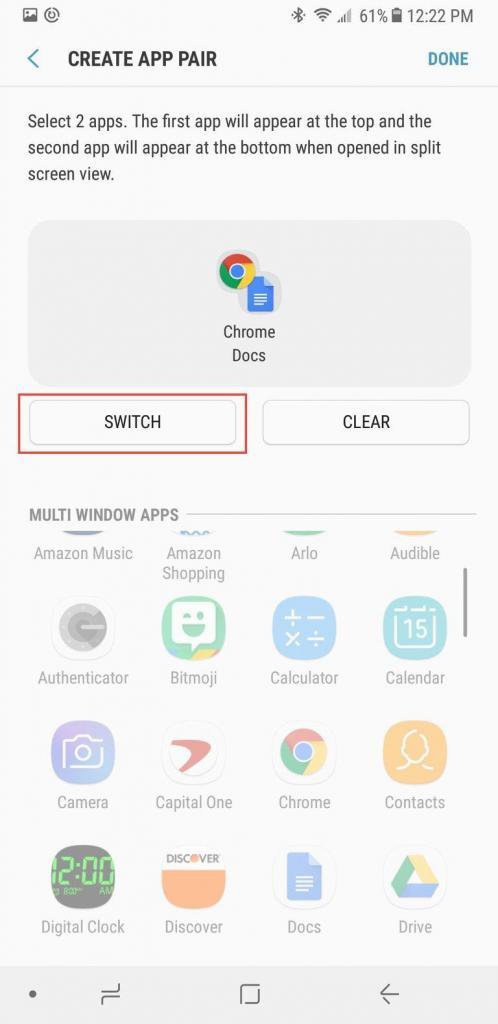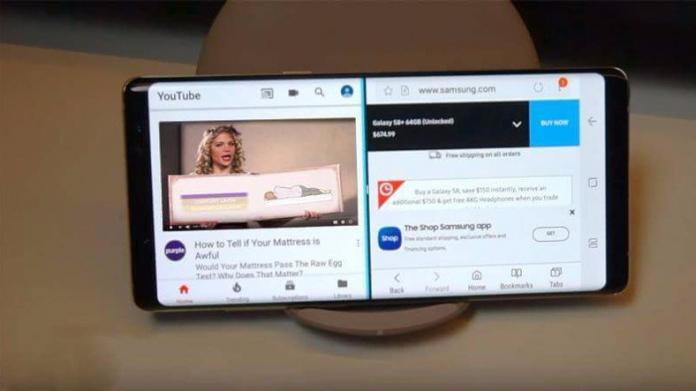Piyasadaki en iyi akıllı telefon modellerinden biri olan Samsung Galaxy Note 8, standart Android özelliklerinin dışında birçok ayrıcalıklı Samsung özelliğine de sahip olan akıllı telefonların, bu şekilde en iyi modellerden biri olarak değerlendirildiğini görüyoruz.
Yeni modelleri öne çıkaran özelliklerden birisi de uygulama çifti özelliği. Ekranda, aynı anda iki uygulamayı açan uygulama çifti özelliği sayesinde Samsung Galaxy Note 8 kullanımının da bir hayli işlevsel hale geldiğini görüyoruz. Peki, uygulama çifti özelliğini kullanmak için neler yapmak gerekiyor?
Samsung Galaxy Note 8 App Edge Etkinleştirme
Bu noktada ilk yapılacak olan işlem Apps Edge bölümünün etkinleştirilmesi olacaktır. Kenar uygulamaları olarak da görebileceğimiz kısmı etkinleştirmeniz için yapacağınız işlemler aşağıda.
- Öncelikle ayarlar kısmında girin.
- Buradan görüntüle sekmesine girin
- Kenar ekranına girin
- Kenar panolarını da açık hale getirin.
Bu işlemi yaparak başlamış oluyorsunuz. Şimdi ise uygulama çifti özelliği için ayarlara geçiş yapalım.
Edge Uygulamalarını Açma
Şimdi kenar uygulamalarını nasıl görüntüleyeceğimizden söz edeceğiz. Bunun için yapacağınız işlemlerde basit. Öncelikle kenar panelini kaydırarak, Edge uygulamalarını açın. Bir kere daha hızlıca kaydırma işlemi yaparsanız, bu sefer People Edge olarak gösterilen kısım görüntülenir.
Varsayılan olarak burada etkinleştirilecek olan kısımlar dışında, ayarlar sekmesine girerek bu kısımda özelleştirmeler yapmak mümkün. Mevcut kenar uygulamaları için seçebileceğiniz ana uygulamalar ise şöyle;
- Pano Kenar
- Hatırlatıcı Kenarı
- Cihaz Bakımı
- Görevler Kenarı
- Hava Durumu
- Hızlı Araçlar
- Samsung İnternet
- Spor
- Finans
- CNN
- Akıllı Seçim
- Takvim
- Samsung için Yelp
- Samsung Müzik
Kenara Uygulama Ekleme
Samsung Galaxy Note 8 akıllı telefonlarının varsayılan kenar uygulamaları dışında, sizin ekleyebileceğiniz uygulamalarda var. Bu kısma uygulama eklemek için uygulama kenarını ilk açtığınızda “+” simgesine tıklamanız gerekiyor. Daha sonra istediğiniz bir uygulama simgesini seçmeniz yeterli.
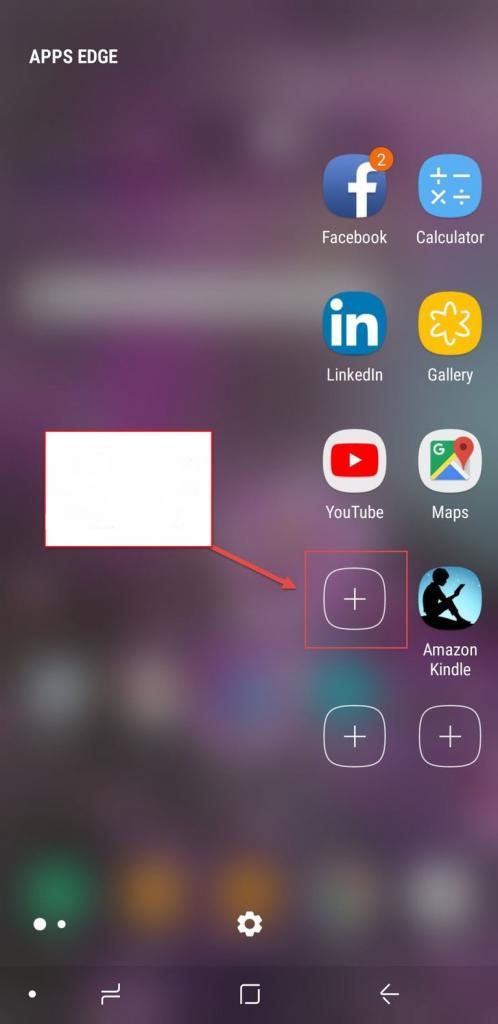
Uygulama Çifti Ekleme
Gelelim uygulama çiftinin nasıl ekleneceğine. Tek bir uygulama eklemek için yapılacak işlemlere benzer işlemler kullanıyoruz. Önce, bir uygulama eklemek için “+” simgesine tıklayın, daha sonra çıkan ekrandan, sağ üst köşede yer alan “uygulama çifti oluştur” kısmına dokunun.
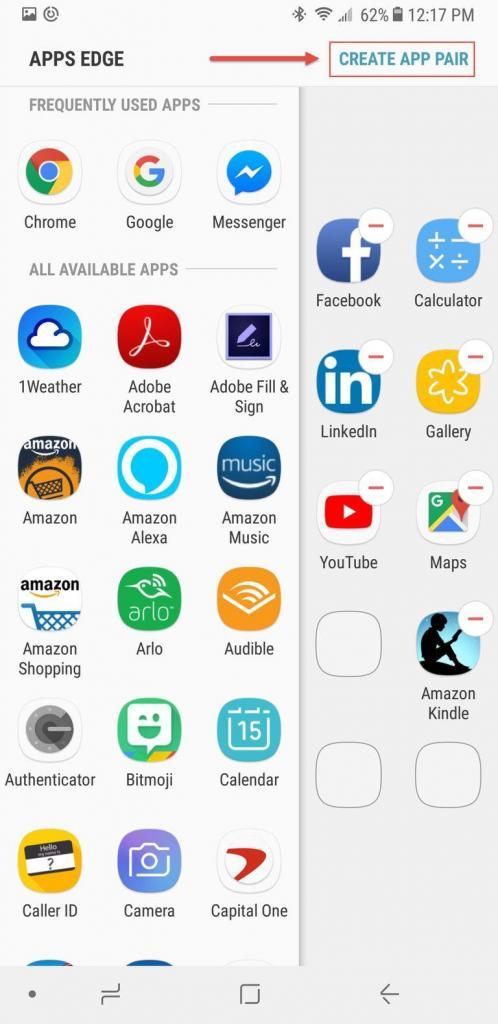
Önemli: Uygulama Kenarınız zaten doluysa + işaretini görmezsiniz. Bunun yerine, başka bir yer açmak için bir uygulamayı silmeniz gerekir. Silmek istediğiniz uygulamayı, ekranın üst kısmındaki çöp kutusu simgesi görünene kadar basılı tutun. Ardından, uygulamayı çöp kutusuna sürükleyin.
Bu kısımda “uygulama çifti oluştur” penceresi gözükecek. Uygulamalar içerisinde çift olarak kullanmak istediğiniz uygulamaların simgelerini seçip, bu alana atmanız gerekiyor. Eşleştirme işleminden sonra, kısayol iki uygulamanın simgesi ile oluşturulacak. Mesela Google ile YouTube arasında bir çift uygulama kurarsanız, bu kısayola bastığınız zaman hem Google hem de Youtube açılacak.
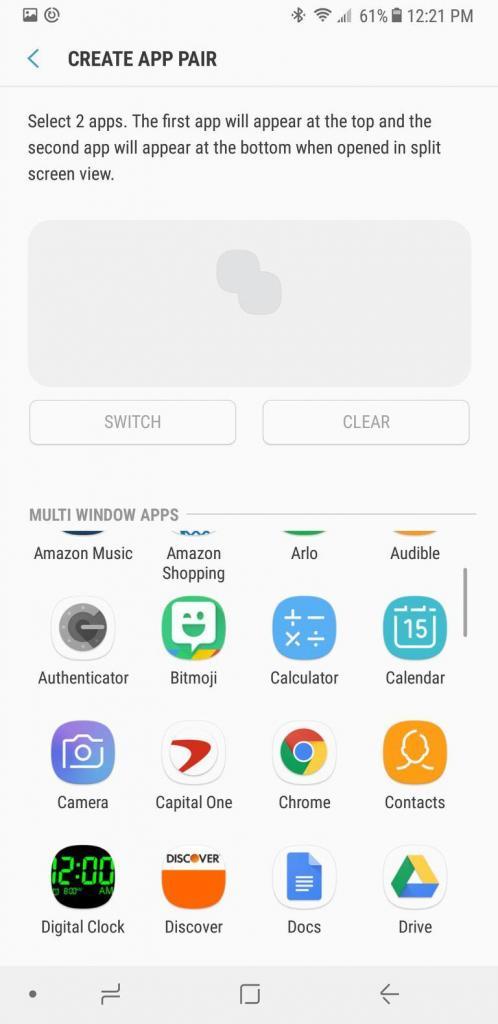
Önemli: Bazı uygulamalar birlikte eşlenemez ve eşleme için kullanılabilen uygulamalar listesinde görünmez. Bununla birlikte, mevcut uygulamaları iki eşleştirdiğinizde, açmaya çalıştıklarında bir hata mesajıyla karşılaşabilirsiniz.
Böyle bir durumda, uygulamalar hata mesajına rağmen birlikte açılabilir. Aksi takdirde, uygulamaları arasında ileri geri geçiş yapmak için uygulamaları her zaman açabilir ve ardından cihazın sol alt tarafındaki Son İşlemler düğmesini basılı tutabilirsiniz. Bu, birlikte çalışmayacak uygulamalar için de geçerlidir.
Uygulama Sırasını Değiştirme
Uygulamalar, seçtiğiniz sırayla açılacaktır. İlk olarak Chrome’u seçtiyseniz ve ardından Dokümanlar’ı seçerseniz, Chrome ekranınızdaki üst (veya sol) pencere olur ve Google Dokümanlar alt (veya sağdaki) pencere olur. Bunu değiştirmek için “Değiştir’e” tıklamanız gerekiyor.